Все способы:
Может случиться так, что при попытке запуска стандартного приложения для звонков оно может аварийно завершиться с ошибкой «Процесс com.android.phone остановлен». Такого рода сбой возникает исключительно по программным причинам, так что поправить его можно и своими силами.
Избавляемся от «Процесс com.android.phone остановлен»
Как правило, такая ошибка появляется по следующим причинам – повреждение данных звонилки или некорректное определение времени сотовой сети. Также она может появиться в случае манипуляций с приложением из-под рут-доступа. Исправить эту проблему можно следующими методами.
Способ 1: Отключение автоматического определения времени
Еще со старых сотовых телефонов в смартфоны на Android пришла функция автоматического определения текущего времени по мобильным сетям. Если в случае обычных телефонов проблемы не появлялось, то при каких-либо аномалиях в сети смартфоны могут сбоить. Если вы находитесь в зоне нестабильного приема, то, скорее всего, такая ошибка у вас — частый гость. Чтобы избавиться от неё, стоит отключить автоопределение времени. Это делается так:
- Заходите в «Настройки».
- В группах общих настроек найдите опцию «Дата и время».
Заходим в неё. - В этом меню нам нужен пункт «Автоматическое определение даты и времени». Снимите с него галочку.
На некоторых телефонах (например, Samsung) нужно также отключить «Автоматическое определение часового пояса». - Затем используйте пункты «Установить дату» и «Установить время», прописав в них нужные значения.
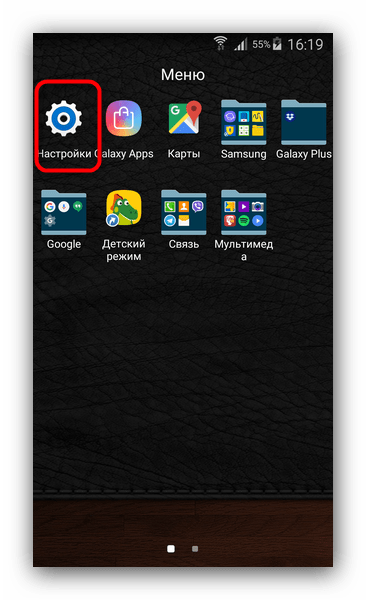
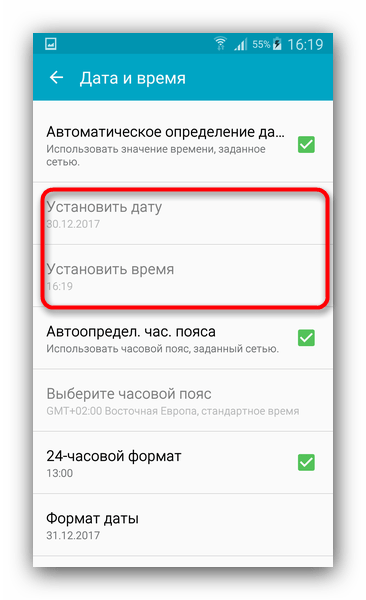
Настройки можно закрывать.
После этих манипуляций запуск телефонного приложения должен происходить без проблем. В случае когда ошибка все еще наблюдается, переходите к следующему методу ее решения.
Способ 2: Очистка данных приложения-звонилки
Данный способ будет эффективен, если проблема с запуском приложения «Телефон» связана с порчей его данных и кэша. Чтобы воспользоваться этим вариантом, нужно сделать следующее.
- Зайдите в «Настройки» и найдите в них «Диспетчер приложений».
- В этом меню переключитесь на вкладку «Все» и найдите системное приложение, отвечающее за совершение звонков. Как правило, оно называется «Телефон», «Phone» или «Звонки».
Тапните по имени приложения. - Во вкладке информации поочередно нажмите кнопки «Остановить», «Очистить кэш», «Очистить данные».

Если приложений «Телефон» несколько, повторите процедуру для каждого из них, затем перезагрузите аппарат.
После перезагрузки все должно прийти в норму. Но если не помогло – читайте далее.
Способ 3: Установка стороннего приложения-диалера
Практически любое системное приложение, в том числе и сбоящий «Телефон», можно заменить сторонним. Все что нужно сделать – выбрать подходящую здесь или зайти в Play Маркет и поискать по словам «телефон» или «dialer». Выбор довольно богатый, плюс некоторые звонилки имеют расширенный список поддерживаемых опций. Однако полноценным решением стороннее ПО все-таки не назовешь.
Способ 4: Hard Reset
Самый радикальный вариант решения проблем с ПО — сброс до заводских параметров. Сделайте резервные копии важных файлов и проделайте эту процедуру. Обычно после сброса все неприятности пропадают.
Мы с вами рассмотрели все возможные варианты решения ошибки с «com.android.phone». Однако если вам есть что добавить – отпишитесь в комментариях.
 Наша группа в TelegramПолезные советы и помощь
Наша группа в TelegramПолезные советы и помощь
 lumpics.ru
lumpics.ru
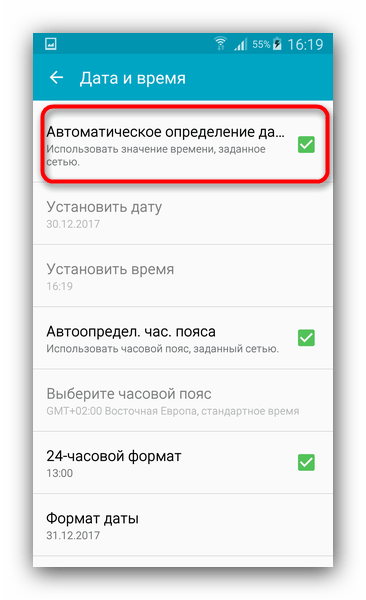
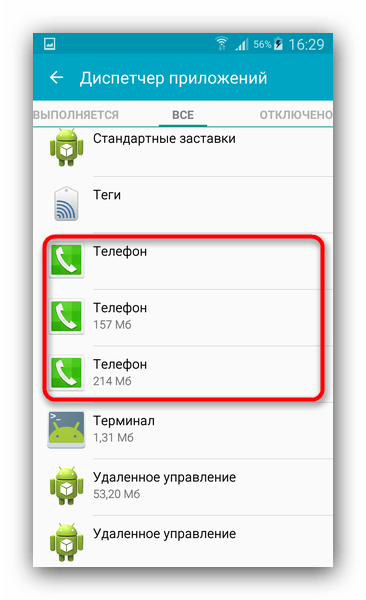

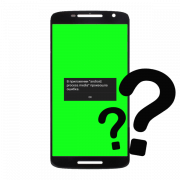



здравствуйте, на xiaomi redmi go постоянно выскакивает ошибка «в приложении mint launcher снова произошёл сбой» сброс данных до заводских настроек не помогает, помогите вы!
на рабочий стол не пускает
Здравствуйте произошла ошибка приложения ком андроид фоне на экране и не куда больше не может войти как быть
После перезагрузки телефон может работать нормально некоторое время? Если да, то попробуйте Способ 2 из статьи. Если же ошибка появляется сразу же после загрузки, и ничего не даёт сделать, то придётся сбрасывать данные, он же Способ 4.
Ничего не помогло, уже и сброс сделала. Подскажите это лечится?)
Здравствуйте, Вера. Попробуйте способ 3, но при этом заморозьте родное приложение-звонилку. Для этого перейдите в настройки и откройте «Диспетчер приложений». Далее найдитё в нём приложение «Телефон» или «Phone» и нажмите на него. На странице свойств звонилки нажмите кнопку «Отключить», если появится предупреждение, то нажмите в нём «Да».
Спасибо за помощь!!!
как исправить ошибку com.android.service
Здравствуйте, Олег. Для устранения Вашей проблемы попробуйте сделать следующее (в таком же порядке):
1. Удалите данные и обновления приложения Google. Для этого перейдите в «Настройки» — «Приложения» — «Все приложения» — «Google» — «Хранилище» (или Память) — «Очистить кэш», а затем — «Управление местом» — «Удалить все данные». Далее, на странице с описанием приложения удалите его обновления, обратившись к меню («Еще» или три точки в углу). Аналогичное проделайте и с приложением Google Play Сервисы. Перезагрузите смартфон, проверьте, пропала ли ошибка. Если нет, идем далее.
2. Проверьте настройки даты и времени, убедитесь, что они соответствуют действительности, указан Ваш часовой пояс, и все это задано не вручную, а «подтягивается» автоматически.
3. Аналогично приложению Google и Сервисам, очистите данные «Диспетчера приложений». Найдите его в списке установленных, перейдите к «Хранилищу», поочередно сотрите кэш и данные. Перезагрузитесь, проверьте наличие ошибки.
4. Если и после этого ошибка не исчезнет, ознакомьтесь со статьей по ссылке ниже (не обращая внимания на то, что она ориентирована на Play Маркет), и поочередно выполните действия из способов 6 и 7 (если есть подозрения на наличие вируса в системе, хотя это и маловероятно).
5. Радикальное решение — сброс к заводским настройкам, описанный в последнем способе этой статьи и той, что по ссылке выше.